Jos etsit kohteita Outlookissa, etkä saa odottamiasi tuloksia, Microsoft Windowsin ja Microsoft Officen järjestelmän datatiedostojen indeksointi (hakuluettelo) on ehkä puutteellinen.
Puutteellisen hakemiston oireita ovat esimerkiksi seuraavat:
-
Osittaisia tai mitään hakutuloksia ei palauteta.
-
Kohteita, joiden oletat tulevan näkyviin hakuehtojen perusteella, ei näytetä.
Voit muodostaa uudelleen hakuluettelon, joka käynnistää uudelleen datatiedostojen indeksoinnin. Hakuluettelo on tiedosto, jossa kaikki omat Outlook-kohteesi ja Microsoft Windows -kohteet (datatiedostot) indeksoidaan.
Yksinkertaisesti sanottuna se on luettelo, joka luodaan sähköpostiviesteistä löytyneillä termeillä. Luettelo muistuttaa viitekirjan hakemistoa, mutta sen sijaan, että termiä etsittäisiin manuaalisesti kirjan hakemistosta, sitä etsitään sähköisesti kirjoittamalla termi Outlook-hakuruutuun. Sinun tarvitsee aloitusta varten vain varmistaa, että olet määrittänyt indeksointiasetukset.
Jos käytät Outlook 2007:ta, digitaalisesti allekirjoitetun ja salatun sähköpostiviestin leipätekstiä ei koskaan indeksoida. Tämä ei koske kuitenkaan Outlook 2016:ta, Outlook 2013:a ja Outlook 2010:tä. Näiden Outlook-versioiden digitaalisesti allekirjoitettujen sähköpostiviestien leipäteksti indeksoidaan, jos ne on allekirjoitettu ja salattu.
Indeksi koostuu valitsemistasi kansioista. Näistä valinnoista tulee haun laajuus. Tämä on kaksivaiheinen prosessi. Määrität Outlook-indeksointiasetukset ja valitset sitten haun laajuuden.
Hakuasetusten Outlookmäärittäminen
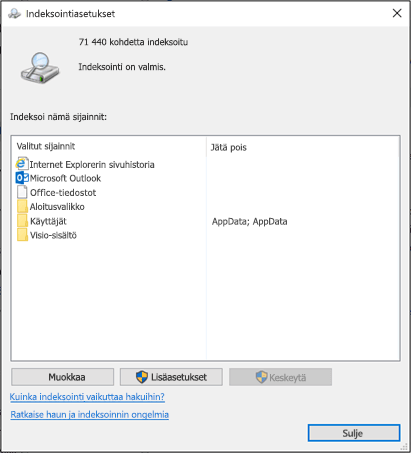
-
Valitse Tiedosto-välilehdessä Asetukset > Haku.
-
Napsauta Lähteet-kohdasta Indeksointiasetukset.
Huomautus: Valitse Indeksointiasetukset-valintaikkunan Indeksoi nämä sijainnit -kohta ja varmista, että Microsoft Outlook on sisällytetty sijainti. Voit napsauttaa tarvittaessa Muokkaa, jos haluat muuttaa valittuja sijainteja.
Haun laajuuden Outlookvalitseminen
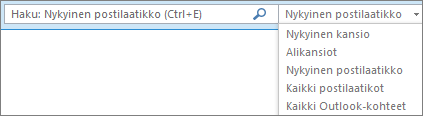
- Käytössä olevan Outlook-version selvittäminen
- 2016
- 2013, 2010
- 2007
-
Napsauta Nykyinen postilaatikko -luetteloa, jotta voit valita Laajuus-ryhmän.
-
Kaikki postilaatikot
Nykyinen postilaatikko
Nykyinen kansio
Kaikki alikansiot
Kaikki Outlook-kohteet
-
-
Valitse Haku-ruudun Haku-välilehdestä Laajuus-ryhmä.
-
Kaikki sähköpostiviestit
Nykyinen kansio
Kaikki alikansiot
Kaikki Outlook-kohteet
-
-
Valitse Kaikki sähköpostiviestit -luettelo, ja lisää tai poista sitten datatiedostoja.
-
Sulje Outlook ja avaa Ohjauspaneeli.
Huomautus: Käyttämäsi Office-version mukaan sinun on ehkä napsautettava Käynnistä-painiketta ja napsautettava hiiren kakkospainikkeella Käynnistä-valikossa Ohjauspaneeli.
-
Toimi seuraavasti:
-
Valitse Indeksointiasetukset.
-
Kirjoita Haku-ruutuun Indeksointi ja valitse sitten Indeksointiasetukset.
-
-
Valitse Indeksoidut sijainnit -valintaikkunan Muuta valittuja sijainteja -kohdassa muokattavan sijainnin valintaruutu ja napsauta sitten OK.
-
Napsauta Lisäasetukset-valintaikkunan Indeksointiasetukset-välilehden Vianmääritys-kohdassa Muodosta uudelleen.
Huomautus: Esiin tulee Muodosta indeksi uudelleen -valintaikkuna ja ”Indeksin loppuun suorittaminen voi kestää kauan” -varoitus. Aloita indeksin muodostaminen uudelleen valitsemalla OK.











